ピボットテーブルのフィールドをグループ化するには
ピボットテーブルの作成と管理
最終更新日時:2023/04/03 16:28:27
数値フィールドまたは日付フィールドをグループ化するには、該当するラベルエリアの任意のセルを選択して[ピボットテーブル分析]タブの[グループ]グループの[グループの選択]をクリックし、[フィールドのグループ化]をクリックして、[グループ化]ダイアログボックスの[単位]一覧から対象となる単位にチェックを付けます。
日付を月ごとにグループ化
- 該当するラベルエリアの任意の日付セルを選択します。
- [ピボットテーブル分析]タブの[グループ]グループの[フィールドの選択]をクリックします。
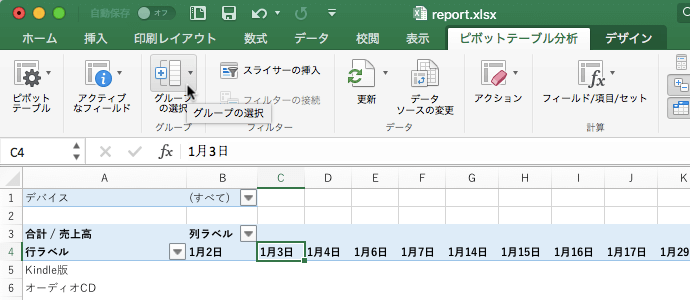
- 一覧から[フィールドのグループ化]を選択します。
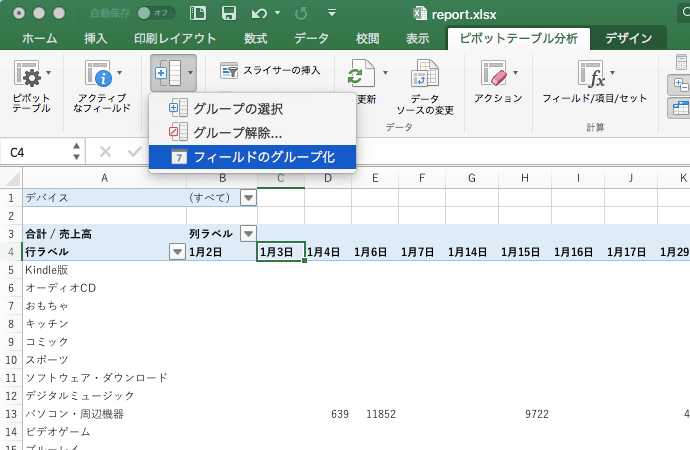
- [グループ化]ダイアログボックスで[単位]一覧から[月]を選択して[OK]ボタンをクリックします。
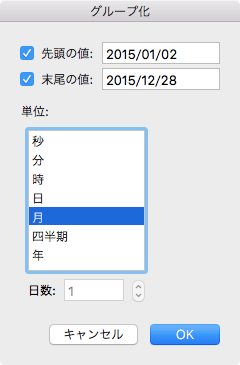
- 日付が月ごとにグループ化されました。
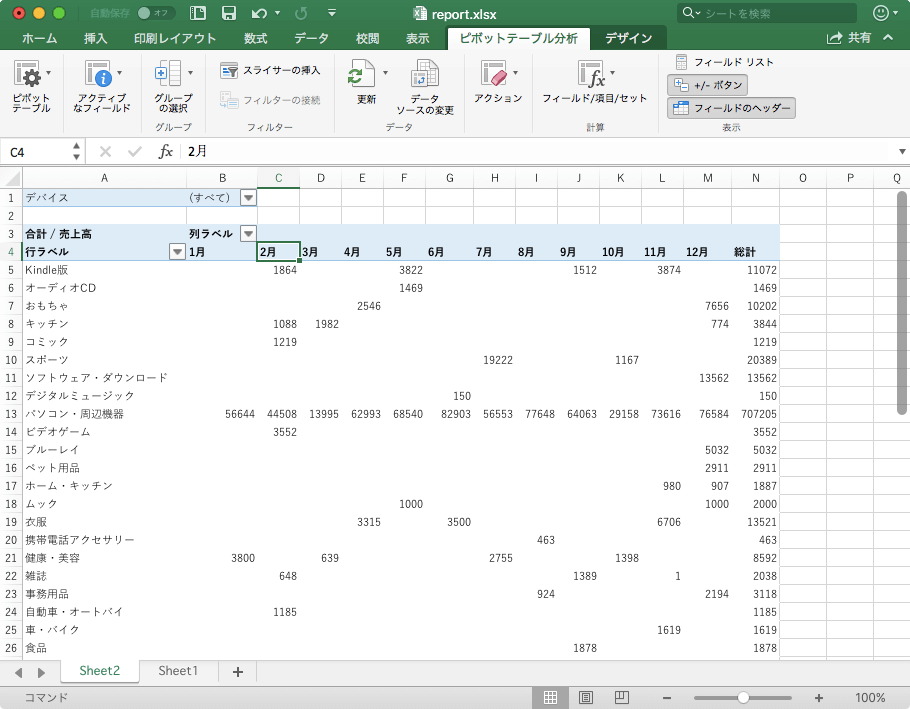
※執筆環境:Microsoft Excel for Mac バージョン 16.8
スポンサーリンク
INDEX
- Microsoft Excel 2016 for Mac
- Chapter 10 高度な機能を使用したグラフやテーブルの作成
- ピボットテーブルの作成と管理
- ピボットテーブルを作成するには
- ピボットテーブルのフィールドをグループ化するには
- ピボットテーブルのデータの集計方法を変更するには
- ピボットテーブルのデータを絞り込むには
- ピボットテーブルの詳細データを表示するには
- ピボットテーブルのレポートフィルターページを表示するには
- ピボットテーブルの値エリアの表示形式を設定するには
- ピボットテーブルのフィールドを展開するには
- スライサーを使ってピボットテーブルの集計対象を絞り込むには
- ピボットテーブルをクリアするには
- ピボットテーブルを選択するには
- ピボットテーブルを移動するには
- ピボットテーブルで小計と合計の表示と非表示を切り替えるには
- ピボットテーブルのレポートのレイアウトを変更するには
- ピボットテーブルのアイテムの後ろに空白行を入れるには
- ピボットテーブルに縞模様(行)や縞模様(列)を適用するには
- ピボットテーブルのスタイルを設定するには
- ピボットテーブルの作成と管理
- Chapter 10 高度な機能を使用したグラフやテーブルの作成

